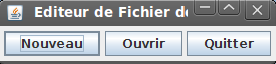
Nouveau: créer un nouveau fichier de config
Ouvrir: ouvrir et éditer un fichier de config existant. Accédez au menu principal.
Quitter: quitter l'application
Cet éditeur permet de créer un fichier de configuration afin de définir un environnement d'édition des éléments du langage XML. Grâce à son interface graphique simplifiée l'utilisateur peut facilement créer ou éditer des fichiers de config.
Un système (Mac, UNIX, Windows ou autre) avec une version de récente de Java (au moins 1.5). Pour tester la version de java de votre système, vous pouvez taper "java -version" sous la ligne de commande.
Il suffit en général de double-cliquer dessus sur MacOS X et Windows, ou de faire un clic droit et de choisir "Ouvrir avec Sun Java Runtime" sur Linux.
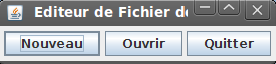
Nouveau: créer un nouveau fichier de config
Ouvrir: ouvrir et éditer un fichier de config existant. Accédez au menu principal.
Quitter: quitter l'application
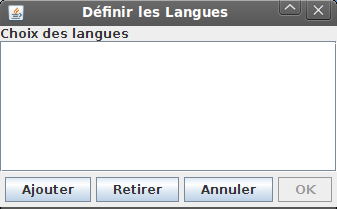


Il faut ajouter au moins une langue

Choisissez un type de schéma W3C, sélectionnez le fichier dans votre dossier config.
La liste à gauche représente les éléments parents qui peuvent être des racines possibles. Sélectionnez un et ajoutez le dans la liste des racines. N'oubliez pas de valider les modifications en cliquant sur OK.
En cas d'ouverture d'un fichier de config existant, vous verrez les racines existantes dans la liste des Racines.
Il est nécessaire d'indiquer un ou plusieurs éléments racine utilisables pour les nouveaux documents.

Ce menu principal permet d'accéder aux différentes parties de l'éditeur:
Une autre configuration Jaxe, à utiliser en plus de celle-là.
Encodage des caractères à utiliser pour les nouveaux documents. Jaxe utilise ISO-8859-1 par défaut si rien n'est spécifié.
Définition de type de document, si une DTD doit être spécifiée dans les documents.
Enregistrement de l'emplacement du schéma XML dans les fichiers XML.
Spécification d'un préfixe à utiliser pour un espace de noms donné. Il est possible d'en spécifier plusieurs.
Les menus définis dans les fichiers de config s'affichent au-dessus de la zone de texte de Jaxe. Ils ne sont pas mélangés avec la barre de menus de Jaxe, qui se trouve au-dessus (en haut de l'écran sur Mac).
La liste à droite affiche des éléments XML recupérés depuis le shéma XML. On peut filtrer ces éléments grâce au champ de texte. En cas d'ouverture du fichier de config existant, la liste n'affiche que les éléments restants.
Crée un menu principal, contenant potentiellement des sous-menus.
Grace aux boutons 'Ajouter' et 'Retirer', on peut ajouter ou supprimer un menu d'insertion (permettant d'insérer un noeud XML). Il faut spécifier le nom du noeud et le type de noeud (élément par défaut). Il est aussi possible de définir un raccourci clavier, avec la touche correspondante.
Menu permettant d'exécuter une fonction à partir de sa classe Java. La seule fonction prédéfinie dans Jaxe est jaxe.FonctionNormal, qui permet de retirer tous les styles à une zone du texte. D'autres fonctions peuvent être ajoutées sous forme de plugin.
Un paramètre à transmettre à la fonction.
On peut éditer les textes d'un menu sélectionné en cliquant sur le bouton Editer les textes. Définissez un titre et une documentation pour chaque langue (prédéfinie auparavant).
Une fonctionnalité essentielle de Jaxe est la possibilité d'afficher et d'éditer les éléments XML de diverses façons, quelque soient leurs types dans le schéma XML. On pourra par exemple choisir d'afficher un élément représentant une table sous forme de table, ou un élément pointant vers une image sous forme d'image. L'objectif étant de faciliter l'édition des documents, sans pour autant perdre de vue leur aspect sémantique : on ne cherchera pas à afficher les éléments tels qu'on les verra sous forme de page web ou PDF, mais simplement avec une interface facilitant l'édition et mettant en évidence le sens des différents éléments.
Spécifie le type d'affichage d'un élément.
Valeur proposée à l'utilisateur quand le schéma ne fixe pas les valeurs autorisées.
On peut spécifier les valeurs suggérées d'un élément seulement si le type d'affichage est typesimple ou plugin
Permet de suggérer des valeurs pour un attribut.
Un paramètre d'affichage, en fonction du type d'affichage.
On peut éditer les textes d'un élément sélectionné en cliquant sur le bouton Editer les textes. Définissez un titre et une documentation pour chaque langue (prédéfinie auparavant).
Pour les textes d'un attribut, vous pouvez éventuellement définir le titre pour valeur.
| Type | Description | Affichage |
|---|---|---|
| division | Deux barres allant jusqu'au bout de la fenêtre à droite, permettant de bien séparer de grandes parties du document. |

|
| zone | Deux balises et des retours à la ligne, pour séparer des parties plus petites qu'avec division. |

|
| string | Deux balises pour identifier une petite chaîne de caractères, sans retour à la ligne. |

|
| vide | Une seule balise, typiquement pour un élément vide. |

|
| tableau | Affichage de tableau de type tableur (avec le composant Swing JTable). Pratique pour des tableaux de nombres, mais ne permet pas d'utiliser des élements XML à l'intérieur des cellules (utiliser tabletexte pour cela). |

|
| tabletexte | Affichage d'une table permettant d'utiliser des éléments XML dans les cellules. Gère aussi les attributs rowspan et colspan pour regrouper les cellules verticalement et horizontalement. |

|
| style | A utiliser dans le cas (très rare si le langage XML code le sens par opposition à la forme) où un élément XML ne donne qu'une information de style. Affiche les caractères dans le style choisi (gras, italique, ...), sans aucune balise. Une alternative est d'utiliser le type string, qui permet aussi de choisir un style, mais affiche les balises. |
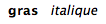
|
| fichier | Affiche une image à partir de son chemin sur le disque issu d'un attribut de l'élément XML (à préciser). Il est possible de faire des copier/coller d'images et Jaxe créera automatiquement l'élément XML et le fichier de l'image sur le disque, en utilisant le premier élément de type fichier. |

|
| symbole | Permet de choisir une image parmi un ensemble d'images situé dans un dossier. |

|
| liste | Pour un élément correspondant à une liste à points ou numérotée. Le sous-élément doit utiliser le type item. S'affiche comme zone, avec un bouton '+' pour créer de nouveaux éléments de la liste. |

|
| item | Elément d'une liste affichée avec le type liste. S'affiche avec des points ou des numéros, en fonction du type de liste. |

|
| typesimple | Affiche un élément ayant une simple valeur, dans une petite zone particulière. Utilisable uniquement pour les éléments ayant un type simple dans le schéma XML. L'affichage précis (zone de texte, menu ou boîte à cocher) et la validation se fait en utilisant les contraintes du schéma XML. |
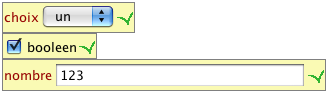
|
| equation | Affiche l'image d'une équation. L'équation peut être éditée par un simple clic dessus, avec un dialogue présentant en même temps le texte de l'équation (avec une syntaxe très simple propre à Jaxe) et l'image correspondante. |

|
| formulaire | Affiche un élément et tous ses sous-éléments possibles sous la forme d'un formulaire, avec un champ par sous-élément. Attention à ne pas utiliser ce type avec des éléments pouvant avoir un sous-arbre infiniment profond ! |
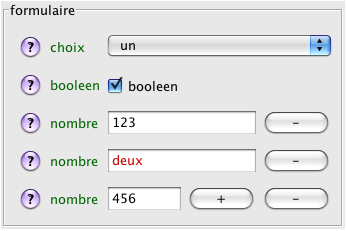
|
| plugin | Si vous voulez définir votre propre élément Jaxe, c'est possible ! Voir la partie Création de nouveaux éléments Jaxe de la documentation pour les développeurs pour plus de précisions. En outre, certains plugins sont téléchargeables depuis cette page. |
Des paramètres peuvent être utilisés, en fonction des types d'affichage, avec l'élément PARAMETRE sous AFFICHAGE_ELEMENT.
Les affichages de type division et zone peuvent avoir un paramètre indiquant le nom de l'attribut à utiliser comme titre pour l'affichage.
Les affichages de type fichier et symbole doivent avoir un paramètre indiquant l'attribut repérant le nom du fichier.
Les affichages de type tableau et tabletexte doivent avoir des paramètres indiquant les éléments repérant les lignes et les cellules.
Les affichages de type style doivent avoir un paramètre indiquant le style.
Les affichages de type zone et string peuvent avoir un paramètre indiquant le style, un paramètre avec la police de caractères, et un paramètre avec la taille des caractères.
Les affichages de type equation doivent avoir des paramètres indiquant les attributs à utiliser pour le texte de l'équation et le nom de l'image.
Voilà la liste complète des paramètres possibles:
| type | nom du paramètre | description |
|---|---|---|
| division et zone | titreAtt | attribut pour le titre |
| division, zone, string et vide | attributsVisibles | affiche tous les attributs sur la balise de début (true|false) |
| tableau et tabletexte | trTag | élément pour une ligne |
| tableau et tabletexte | tdTag | élément pour une cellule |
| tableau et tabletexte | thTag | élément pour une cellule d'entête |
| tabletexte | colspanAttr | attribut de fusion des colonnes |
| tabletexte | rowspanAttr | attribut de fusion des lignes |
| tabletexte | alignAttr | attribut d'alignement du texte |
| liste | typeListe | type de liste (POINTS|NUMEROS) |
| style, zone et string | style | GRAS|ITALIQUE|EXPOSANT|INDICE|SOULIGNE|BARRE |
| zone et string | police | police de caractères |
| zone et string | taille | taille de caractères |
| fichier et symbole | srcAtt | attribut avec le nom du fichier |
| plugin | classe | classe Java dérivée de JaxeElement |
| item | image1 | première image de pastille |
| item | image2 | deuxième image de pastille |
| equation | srcAtt | attribut avec le nom de l'image |
| equation | texteAtt | attribut avec le texte de l'équation |
Un export possible à partir des documents, en utilisant une ou plusieurs transformations XSLT successives. Un export vers un fichier HTML provoquera l'apparition d'un menu "Aperçu HTML" dans le menu Fenêtres de Jaxe. Les autres exports sont accessibles depuis le menu Fichier de Jaxe.
Un fichier XSL à utiliser pour la transformation (XSLT 1.0). Doit générer du XHTML ou HTML pour la sortie HTML, et du XSL-FO pour la sortie PDF.
Un paramètre de la feuille de style. Il existe des noms magiques qui font que Jaxe va remplir automatiquement les valeurs avant la transformation (ces valeurs sont impossibles à obtenir autrement depuis XSLT) :
Le chemin vers le fichier XML
L'URI vers le fichier XML
Le chemin vers le fichier XSL
L'URI vers le fichier XSL
On peut souhaiter modifier tous les textes (appelés aussi chaînes de caractères ou strings) de l'interface créée avec la configuration. Soit pour améliorer la lisibilité sans avoir à modifier le schéma, soit pour fournir une interface dans une autre langue pour le même schéma. On peut aussi souhaiter fournir les textes pour un ensemble de langues, de manière à ce que les utilisateurs puissent éditer les mêmes documents, avec la même configuration Jaxe, mais avec une interface entièrement dans leur langue.
Ligne décrivant la configuration, affichée dans le dialogue de création de nouveaux documents de Jaxe.
Les chaînes de caractères associées à un menu, dont on sélectionne le nom
Les chaînes de caractères associées à un élément XML. Utilisées pour afficher l'élément, mais aussi pour le menu d'insertion de cet élément si aucun texte n'est spécifié pour le menu.
Un titre à utiliser pour une valeur d'élément ou d'attribut
Les chaînes de caractères associées à un attribut
Les chaînes de caractères associées à un export

Cliquer sur Enregistrer et choisissez le chemin de votre dossier config. Saisissez le nom du fichier (sans _config) sans l'extension .xml
Un dialogue vous demande d'enregistrer le chemin du schéma. le fichier de config et le schéma W3C doivent être dans le même dossier config.
Si vous quitter sans enregistrer votre fichier XML, un dialogue vous suggérera de le faire.